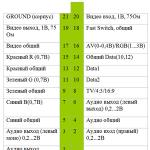Как настроить мобильный интернет мегафон на телефоне. Подключение и настройки интернета мегафон для андроид
Все пользователи мобильного интернета знают, что вставить сим-карту в слот гаджета недостаточно для выхода в интернет. Существует такое понятие, как настройки для интернета. В зависимости от мобильного оператора параметры, необходимые для подключения к Глобальной паутине, могут отличаться. В данной статье мы рассмотрим, как осуществляется на номере «Мегафон» настройка мобильного интернета. Обращаем внимание, наименования разделов операционной системы и названия параметров могут отличаться в каждой из имеющихся ОС ("Виндовс", "Андроид" и iOS).
Настройки мобильного интернета «Мегафон»: общее описание
Для того чтобы гаджет абонента имел возможность подключаться к интернету, необходимо выполнение следующих условий. Рассмотрим их ниже:
- Услуга «Интернет» должна быть подключена на сим-карте. По умолчанию она активирована на всех номерах и является базовой, наряду с услугами голосовой связи. Однако абонент может управлять ею, подключая и отключая в любое время.
- На мобильном устройстве, будь то планшетный ПК или смартфон, должны быть прописаны настройки, а именно - точка доступа. Ранее получить настройки мобильного интернета («Мегафон» и любых других операторов) можно было через контакт-центр или автоматическую систему. Они высылались посредством текстового сообщения, и пользователь мог их просто сохранить. На текущий момент на современных устройствах настройка осуществляется автоматически, при регистрации сим-карты в сети оператора.
- Мобильные данные должны быть включены на телефоне. По умолчанию эта функция отключена - таким образом пользователи мобильных гаджетов защищены от произвольного соединения с интернетом, например, для загрузки обновления для приложений.

Шаг 1. Подключаем услугу «Интернет»
Если сим-карта была приобретена сравнительно недавно и никакие манипуляции с ней не были совершены (например, отключение интернета на уровне сим-карты), то этот шаг может быть пропущен. В противном случае, перед тем как будет осуществлена на номере «Мегафон» настройка мобильного интернета, следует ее активировать. Сделать это можно, набрав простой запрос *105*360#. Эта же команда может быть использована и для отключения услуги. После ввода запроса система отправит текстовое сообщение абоненту с результатами выполнения операции.
Шаг 2. Настройка мобильного интернета "Мегафон" на «Андроид»
Как уже говорилось ранее, настройка на современных смартфонах и планшетах производится автоматически, в тот момент, когда сим-карта регистрируется в сети оператора. В том случае, если в автоматическом режиме не удалось решить вопрос с параметрами интернета, то следует выполнить ввод данных вручную.

Для устройств, работающих на платформе «Андроид», следует выполнить следующую последовательность действий для формирования настроек:
- перейти в раздел с общими настройками системы (как правило, данный пункт меню имеет значок «шестеренка»);
- нажать кнопку "Еще" для открытия дополнительной ветки параметров;
- в списке отыскать раздел "Мобильная сеть";
- в открывшейся форме выбрать "Настройки беспроводного интернета", а затем перейти в раздел «Мобильная сеть (интернет)».
Настройки мобильного интернета для iPhone
Для владельцев "яблочных" устройств также необходимы настройки мобильного интернета "Мегафон" (для iPhone). Эта настройка должна по умолчанию выполняться через сеть, автоматически. Для ручного ввода параметров следует:
- перейти в меню аппарата, выбрав раздел "Сотовая связь";
- далее выбрать «Голос и данные»;
- затем в списке разделов выбрать и перейти в 2G/3G/LTE.
Параметры, которые должны содержаться в настройках мобильных гаджетов
Точка доступа (APN ) - internet.
Тип сети - default.
Mnc - 02.
Mcc - 250.
Имя пользователя и пароль можно оставить пустыми - если это позволяет сделать мобильный аппарат. В том случае, если пустые значения устройство не принимает и выдает соответствующие предупреждения, то следует прописать в оба поля одно значение - gdata.

Эти настройки универсальны для всех типов мобильных устройств (смартфон, планшетный ПК), вне зависимости от тех платформ, на которых они функционируют.
Активация мобильных данных
Итак, после того как была выполнена на номере «Мегафон» настройка мобильного интернета, и абонент убедился, что сама услуга, обеспечивающая доступ в Глобальную сеть, подключена, следует протестировать работу интернета. Для этого предварительно необходимо перейти в настройки, как правило, в современных устройствах параметр «Мобильные данные» можно найти на панели быстрых настроек, которая становится доступна, если провести пальцем от верхней части экрана вниз. Здесь нужно включить мобильные данные. После этого можно перейти в любой браузер или иное приложение, работающее через интернет, и проверить, удается ли установить соединение с Сетью.

Заключение
В данной статье мы рассмотрели, как осуществляется на номере «Мегафон» настройка мобильного интернета. В том случае, если после установки сим-карты в слот мобильного гаджета интернет работает без дополнительных манипуляций, то вовсе необязательно производить описанные ранее действия. В противном случае необходимо выполнить ручную настройку. Обращаем внимание, что при выявлении неполадок и невозможности осуществления подключения к Сети следует убедиться, что выполнена соответствующая настройка, на номере подключена услуга «Интернет», мобильные данные активированы, и на балансе присутствует сумма, необходимая для установки соединения. При отрицательном балансе воспользоваться интернетом не удастся, даже при наличии безлимитной опции (если, конечно, у вас не подключен обещанный платеж или не действует
Для того чтобы мобильное устройство могло выйти в интернет от МегаФона, его нужно правильно настроить. Это касается как мобильных телефонов, так и смартфонов, планшетов и модемов. Процесс проведения настроек включает в себя создание интернет-профиля, в котором задаются точка доступа (APN) и некоторые другие параметры.
Главная сложность заключается в том, что все устройства настраиваются по-разному – телефоны и прочие устройства отличаются по структуре меню, могут отсутствовать или присутствовать дополнительные параметры. Для того чтобы вы смогли понять общую суть настроек интернета на МегаФоне, мы и создали этот подробный обзор.
Настраиваем интернет на телефоне
Для того чтобы настроить интернет от МегаФона на телефоне, нужно отыскать меню создания и настройки интернет-профилей. Например, в телефонах Samsungданное меню находится во вполне ожидаемом месте – в настройках встроенного браузера.
Что касается телефонов Nokia, то здесь хранение профилей осуществляется в меню настроек связи. Создавая профиль для доступа в интернет от МегаФона, нужно указать следующие параметры:
- Имя профиля – MegaFon Internet (на самом деле, сюда можно вписать всё что угодно);
- Домашняя страница – http://megafon.ru/ (здесь мы можем вписать адрес любого ресурса);
- Точка доступа (APN) – internet(указывается без http://);
- Тип аутентификации – обычный;
- Логин и пароль – не нужны.
Другие настройки мы не трогаем, оставляя прописанные там значения. Также не стоит трогать настройки прокси – они здесь не нужны . После того как все настройки будут сохранены, телефон нужно перезагрузить. Далее проверяем правильность настроек, открыв браузер и попытавшись выйти в интернет.
Несколько раньше можно было заказать автоматические настройки, выполнив одно простое действие – отправив SMS с цифрой 1 на бесплатный сервисный номер 5049. Сегодня эта возможность потеряла свою актуальность. Проще всего настраивать интернет от МегаФона на смартфонах. Сегодня в мире смартфонов используются три основные мобильные платформы – это WindowsPhone, Androidи iOS. Для того чтобы настроить интернет на Android, необходимо зайти в раздел «Настройки – Беспроводные сети – Мобильная сеть – Точки доступа (APN)». Здесь мы создаём точку доступа и прописываем вышеуказанные параметры (они такие же, как и для телефонов).
В некоторых случаях при настройке устройств на Android потребуется указать два дополнительных параметра – MCC: 250 и MNC: 02. После завершения ввода настроек не забудьте перезагрузить ваш смартфон.
Если в вашем распоряжении находится смартфон Apple iPhone, то здесь точка доступа прописывается в следующем меню – «Настройки – Сотовая связь – Сотовая сеть передачи данных». Прописываем необходимые параметры (точка доступа, логин и пароль), после чего отправляем смартфон на перезагрузку и проверяем наличие доступа в сеть .
Владельцам устройств на базе Windows Phone следует посетить пункт меню «Настройки – Передача данных – Добавить точку интернет-доступа». Создаём точку доступа, указываем требуемые параметры, сохраняем настройки, перезагружаем смартфон и пробуем выйти в сеть.
Настройка мобильного интернета МегаФон на планшете
Планшетные ПК функционируют на тех же мобильных платформах, что и смартфоны – планшет чаще всего отличается лишь размером экрана. Поэтому настройка интернета от МегаФона на планшетах производится в соответствии с вышеописанными инструкциями для смартфонов. Это касается планшетных ПК на любых видах мобильных платформ.
Настройки для модема
Настроить 3G или 4G-модем от МегаФона сможет даже ребёнок – устанавливаем купленный модем в USB-порт, дожидаемся запуска установки управляющей программы, дожидаемся установки драйверов, после чего открываем саму программу. Настройки будут созданы автоматически , поэтому нам останется нажать на кнопку «Подключить» и выйти в сеть.
Если в вашем распоряжении находится универсальный модем, то профиль нужно создавать вручную. Для этого проходим в соответствующий пункт меню и создаём профиль со следующими параметрами:
- Имя профиля – MegaFon Internet;
- Точка доступа – internet;
- Номер дозвона — *99#;
- Логин и пароль – оставляем пустыми.
После этого выбираем созданный профиль профилем по умолчанию и жмём кнопку «Подключить».
В каждом телефоне, подключённом к сети МегаФон, должны быть прописаны настройки для доступа в Интернет и для отправки/приёма мультимедийных сообщений. Отсутствие корректных настроек приводит к тому, что пользоваться услугами сети и работать с MMS просто невозможно. Это в равной степени относится как к обычным телефонам, так и к смартфонам. Все современные мобильные устройства умеют настраиваться автоматически, стоит только вставить SIM-карту.
Но иногда настройки не прописываются и не устанавливаются – в этом случае нужно настроить телефон вручную. В данном обзоре мы рассмотрим процедуру получения автоматических настроек и научимся вводить настройки вручную. Также вы можете прочитать , в которой описываются все тонкости.
Как заказать настройки интернета Мегафон на телефон
Раньше настройки Интернета на МегаФоне можно было заказать с помощью SMS-команд. Для настройки интернета нужно было отправьте цифру 1 на номер 5049. Спустя несколько минут на номер приходило SMS с настройками профиля. Сегодня этот способ не работает , а настройки приходят автоматически при установке SIM-карты в телефон или смартфон.
GPRS-настройки на МегаФоне можно получить и через офисы обслуживания – обратитесь туда со своим устройством, где его настройкой займутся специалисты. На сайте МегаФона, в разделе «Часто задаваемые вопрос», находится подраздел «Интернет, модем и MMS». Здесь можно ознакомиться со всеми действующими ручными настройками для современных мобильных платформ.
Как вручную настроить интернет Мегафон
Настройки APN на МегаФоне можно ввести вручную. Для этого в телефоне нужно создать профиль со следующими данными :
- Название профиля – MegaFon Internet (можно вписать сюда что угодно);
- Домашняя страница – http://www.megafon.ru/ (по факту сюда тоже можно вписать всё что угодно, так как здесь выставляется домашняя страница для встроенного браузера);
- Точка доступа – internet;
- Тип аутентификации – обычный;
- Логин и пароль – не заполняются.
Здесь могут присутствовать и настройки прокси-сервера – вам нужно отключить его использование, никакие данные здесь не заполняются. Если всё указано правильно, можно попробовать выйти в Интернет, открыв браузер.
Если говорить про настройки 3G от МегаФона, то никаких дополнительных настроек для доступа к сетям третьего поколения производить не нужно. Проследите, чтобы в свойствах мобильных сетей был установлен автоматический поиск сетей WCDMA (или принудительная регистрация в сетях WCDMA).
Расположение пункта меню с настройками интернет-профилей может отличаться в зависимости от модели телефона и смартфона. Также могут отличаться наименования заполняемых полей, например, APN и Точка доступа – это одно и то же.
Как заказать настройки ММС Мегафон
Заказать настройки MMS на МегаФоне невозможно. Раньше для этого нужно было отправить цифру 3 на номер 5049 , но сегодня эта команда не работает. При установке SIM-карты услуга MMS будет настроена автоматически. После активации автоматических настроек вы сможете отправить MMS на Мегафон . Если что-то не работает, обратитесь в справочную службу или офис обслуживания.
Как вручную настроить ММС на телефоне
Если автоматические настройки не принимаются и не устанавливаются, нужно ввести ручные настройки. Для этого в телефоне создаётся профиль , где указываются следующие данные:
- Название профиля – например, MMS Internet;
- Адрес сервера (домашняя страница) – http://mmsc:8002;
- Прокси – включено;
- Адрес прокси – 10.10.10.10;
- Порт прокси – 8080;
- Точка доступа (или APN) – mms;
- Имя пользователя и пароль – не заполняются.
Как и в случае с настройкой интернет-профилей, наименования некоторых пунктов могут отличаться, в зависимости от модели телефона или смартфона.
Как настроить интернет на 3G и 4G модеме Мегафон
3G- и 4G-модемы от МегаФона продаются уже настроенными – купленный модем нужно подключить к свободному USB-порту и дождаться окончания установки встроенной управляющей программы. После этого можно выходить в сеть. Настройка МегаФон-модема может потребоваться лишь в том случае, если данные из автоматически созданного профиля куда-то исчезли. В этом случае нужно создать новый профиль и прописать в нём следующие данные :
- Имя профиля – любое, например, MegaFon Internet;
- APN (или точка доступа) – internet;
- Номер дозвона — *99#;
- Имя и пароль – не заполняются.
После этого можно проверить соединение с сетью. Советуем также прочитать наш обзор Настройка мобильного интернета МегаФон , в котором рассматриваются тонкости настройки на разные устройства.
В наш век современных технологий интернет на мобильном уже давно представляет из себя не роскошь, а скорее повседневную необходимость. Ежедневно возникают ситуации, когда в течении дня нужен быстрый, качественный и удобный доступ к интернету, чтобы проверить почту, получить необходимую информацию, связаться с друзьями или получить доступ к нужным документам. Именно в таких ситуациях настройка мобильного интернета «МегаФон» станет надежным помощником в решении рутинных проблем.
Мобильный интернет по сути предоставляет современный и быстрый доступ к глобальной паутине в упрощенной версии — для этого нужны всего обычная сим-карта «МегаФон» и любое, даже самое незамысловатое, мобильное устройство.
Понятие мобильного устройства охватывает широкую область гаджетов, от новейших смартфонов и ноутбуков до обычных компактных телефонов и планшетов. Чтобы использовать данные устройства для доступа к сети потребуется только подключение услуги «Мобильный интернет», которое можно осуществить с любого номера компании. Но иногда возникают сложности в процессе подключения, с которыми легко разобраться, если знать основную информацию.
Преимущества мобильного интернета Мегафон
Сеть данного оператора охватывает практически всю территорию страны, а также прекрасно работает и за ее пределами при подключении роуминга, значит, в каждом месте вашего расположения, где работает сеть «МегаФон», можно быстро и удобно получить доступ к мобильному интернету. Настройка интернета «МегаФон» простая, понятная, не требует специальных знаний или технологий, всего несколько минут — и вы уже можете пользоваться доступом к глобальной паутине, а благодаря специальным опциям компания делает мобильный интернет доступным каждому клиенту!
Более того, мобильный интернет положительно отличается по качеству, обеспечивая быструю скорость соединения и просмотра страниц, даже загрузки видео-материалов, прослушивания музыки и доступ к многим другим интернет-материалам. Высокоскоростной доступ в интернет осуществляется с помощью технологии 3G, что позволяет обеспечить бесперебойную работу и высокую скорость, вплоть до 14,4 МБ в секунду.
Как настроить интернет Мегафон
Как уже было сказано, мобильный интернет компании работает на различных устройствах, включая мобильные, ноутбуки, планшеты на различных платформах — это могут быть iOS, Android, Windows Phone. Когда вы устанавливаете сим-карту оператора, например, в телефон или планшет, все нужные настройки задаются автоматически. Всего несколько простых шагов — и легко понять, как настроить интернет МегаФон на мобильнике или планшете.
1. Если работают автоматические настройки, нужно всего лишь включить передачу данных:
— для iOS:
Настройки → Сотовая связь → Голос и данные → 2G/3G/LTE.
— для Android:
Настройки → Беспроводная сеть → Мобильная сеть.
— для Windows Phone:
Настройки → Передача данных.
Случается, что автоматические настройки не приходят или не работают как нужно, как настроить МегаФон интернет на планшете или мобильном в подобных случаях?
16.12.2015 11.12.2015 от wpandr_adm
Если вы подключили интернет от мегафон, андроид можно перенастроить, если по каким-либо причинам стандартные настройки не подошли. Обычно в смартфонах, поддерживающих 3G, при запуске с новой сим-картой сразу активируется точка доступа к сети. Но иногда по разным причинам бывают сбои в определении данной точки доступа. Если так случилось, и телефон остался не настроенным, вы можете самостоятельно исправить ситауцию.
Нужно попробовать установить настройки интернета вручную. Для этого заходим в меню «Настройки», выбираем функцию «Беспроводные подключения и сети», находим пункт «Еще…», где выбираем пункт «Мобильная сеть». В данном пункте выбираем «Точки доступа (APN)». Следует учитывать, что эти пункты могут называться по-разному в разных моделях телефонов, ищите близкие по смыслу названия.
Заходим в «Точки доступа (APN)», видим, что список пуст, но на панели сверху будет или кнопка «Добавить точку доступа», или «+». В этом меню следует прописать «Имя (megafon)», «APN (internet)», «Имя пользователя (можно выбрать самому, например, gdata)» и «Пароль (gdata)». Выбираем кнопку «Сохранить». Необходимо активировать новую точку доступа посредством выбора панели «Мобильная сеть», где нужно нажать на «Передача мобильных данных». Настройка интернета завершена.
Если не хотите морочить голову с ручными настройками, зайдите на сайт вашего оператора (в данном случае -Мегафон). Нажимаем на вкладку «Интернет» и читаем, что может предложить вам компания. Самым простым способом является звонок или сообщение оператору. Специалист в ответ на запрос отправит инструкцию на ваш Андроид-гаджет и подскажет дальнейшие действия. Номера для отправки смс или звонка указаны на сайте. Можно также обратиться в ближайший сервисный центр и попросить сотрудника компании при вас настроить интернет в смартфоне и проверить его работу.
Если ни помощь оператора, ни самостоятельные действия не привели к желаемому результату (что бывает крайне редко), следует обратиться к дилеру. Например, если телефон новый, то первым делом проблему нужно решать в магазине, где вы его покупали. Вполне вероятно, что проблема в самом гаджете либо в его прошивке.

Как подключить компьютер
Устройства на ОС Андроид можно подключать к компьютеру через USB-кабель. Это позволит подключить компьютер к интернету через ваш телефон. Порядок действий такой:
- Используйте USB-кабель, чтобы подключить телефон к компьютеру.
- Возможно, компьютер запросит драйверы или программы для работы с устройством. Загрузите их на компьютер. Драйверы нужно искать на диске, который прилагается к телефону. Если его нет, то следует искать на самом смартфоне.
- Находим на смартфоне кнопку USB-соединения. Включаем в настройках телефона режим USB. Для разных моделей смартфонов это делается по-разному. Сначала «Настройки», а после следующее: в LG и НТС – «Беспроводная связь/Режим модема/USB-модем»; в Cyanоgenmod – «Беспроводные сети/Режим модема/USB»; в Samsung – «Сеть/Модем и точка доступа/USB»; в MIUI – «Система/Режим модема/USB».
- Смартфон теперь работает в режиме USB-модема. Теперь нужно выключить Wi-Fi. Если этого не сделать, интернет будет запускаться через него, вместо того, чтобы использовать соединение через 3G.
Если что-то не выходит, это означает лишь, что компьютер не получил доступ к сети, но с телефоном ничего не случится.
Так что смело экспериментируйте. Стоит помнить, что при таком способе подключения скорость передачи данных на компьютере будет ограничена самим устройством.